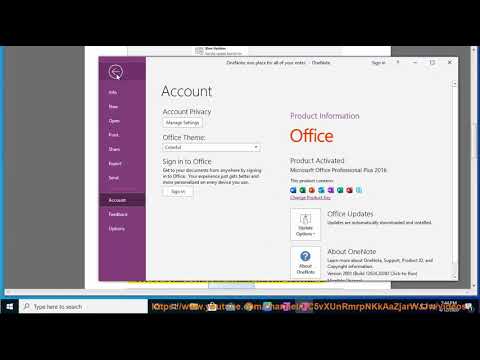
Вот несколько шагов, которые вы можете предпринять, чтобы исправить ошибку синхронизации OneNote в Windows 10 и Mac:
1. **Перезагрузите компьютер.** Это может решить проблему, если она вызвана временным сбоем.
2. **Убедитесь, что вы используете последнюю версию OneNote.** Вы можете проверить наличие обновлений, открыв OneNote и выбрав «Файл» — «Учетная запись» — «Проверить наличие обновлений».
3. **Выйдите из OneNote и снова войдите в него.** Для этого откройте OneNote и выберите «Файл» — «Учетная запись». Нажмите «Выйти», затем нажмите «Войти» и введите данные своей учетной записи Microsoft.
4. **Попробуйте синхронизировать записную книжку с другим устройством.** Если вам удается синхронизировать записную книжку с другим устройством, возможно, проблема связана с вашим компьютером.
5. **Отключите все антивирусные программы и брандмауэры.** Антивирусные программы или брандмауэры иногда могут мешать работе OneNote и вызывать ошибки синхронизации. Чтобы отключить антивирусное программное обеспечение или брандмауэр, временно отключите его или добавьте OneNote в список исключений.
6. **Выполните сброс записной книжки OneNote.** Для этого откройте OneNote и выберите «Файл» — «Информация» — «Управление записными книжками». Щелкните правой кнопкой мыши блокнот, который выдает ошибку, и выберите «Сбросить блокнот».
7. **Переустановите OneNote.** Если вы выполнили все описанные выше действия, но ошибка по-прежнему возникает, вы можете переустановить OneNote. Для этого удалите OneNote со своего компьютера, а затем переустановите его из Microsoft Store.
Вот несколько дополнительных советов по исправлению ошибки синхронизации OneNote в Windows 10 и Mac:
* Убедитесь, что на вашем компьютере достаточно места для хранения данных. OneNote должна иметь возможность хранить копии ваших записных книжек для их синхронизации.
* Убедитесь, что ваш компьютер подключен к Интернету. Для синхронизации записных книжек OneNote необходима возможность подключения к Интернету.
* Если вы используете VPN, попробуйте отключить его и посмотреть, решит ли это проблему.
* Если у вас по-прежнему возникают проблемы, вы можете обратиться за помощью в службу поддержки Microsoft.
я. Ошибка 0x80004005/0xE000005E/E000002E при синхронизации OneNote — это общая ошибка, которая может возникать по разным причинам. Некоторые распространенные причины включают в себя:
* Проблема с сетевым подключением.
* Проблема с установкой OneNote.
* Проблема с записной книжкой OneNote.
Если вы получаете эту ошибку, вы можете попробовать следующие шаги, чтобы исправить ее:
1. **Перезагрузите компьютер.**
2. **Убедитесь, что вы подключены к Интернету.** Для синхронизации записных книжек OneNote требуется подключение к Интернету.
3. **Попробуйте синхронизировать записную книжку с другим устройством.** Если вам удается синхронизировать записную книжку с другим устройством, возможно, проблема связана с вашим компьютером.
4. **Восстановите установку OneNote.** Для этого откройте Панель управления и перейдите в раздел «Программы и компоненты». Выберите OneNote и нажмите «Изменить». Нажмите «Восстановить» и следуйте инструкциям на экране.
5. **Выполните сброс записной книжки OneNote.** Для этого откройте OneNote и выберите «Файл» — «Информация» — «Управление записными книжками». Щелкните правой кнопкой мыши блокнот, который выдает ошибку, и выберите «Сбросить блокнот».
6. **Переустановите OneNote.** Если вы выполнили все описанные выше действия, но ошибка по-прежнему возникает, вы можете переустановить OneNote. Для этого удалите OneNote со своего компьютера, а затем переустановите его из Microsoft Store.
Если у вас по-прежнему возникают проблемы, вы можете обратиться за помощью в службу поддержки Microsoft.
Вот еще несколько вещей, которые вы можете попробовать:
* Проверьте подключение к Интернету и убедитесь, что оно работает правильно.
* Попробуйте перезагрузить компьютер.
* Попробуйте закрыть и снова открыть OneNote.
* Попробуйте выйти из своей учетной записи OneNote и снова войти в нее.
* Попробуйте создать новый блокнот и посмотрите, сможете ли вы его синхронизировать.
* Если у вас по-прежнему возникают проблемы, вы можете обратиться за помощью в службу поддержки Microsoft.
ii. Код ошибки 0x52E baxbh означает, что вы не вошли в OneNote. Чтобы исправить эту ошибку, вам необходимо войти в свою учетную запись OneNote.
Вот шаги, как войти в OneNote:
1. Откройте OneNote.
2. Щелкните вкладку /Файл/».
3. Нажмите /"Аккаунт/".
4. Введите адрес электронной почты и пароль своей учетной записи Microsoft.
5. Нажмите /"Войти/".
После входа в систему вы сможете без проблем синхронизировать свой блокнот.
Вот несколько дополнительных действий, которые вы можете попробовать, если ошибка по-прежнему возникает:
* Убедитесь, что вы подключены к Интернету.
* Попробуйте перезагрузить компьютер.
* Попробуйте закрыть и снова открыть OneNote.
* Попробуйте выйти из своей учетной записи OneNote и снова войти в нее.
* Попробуйте создать новый блокнот и посмотрите, сможете ли вы его синхронизировать.
* Если у вас по-прежнему возникают проблемы, вы можете обратиться за помощью в службу поддержки Microsoft.
Узнать больше?
* https://youtu.be/vXxB-n1YRzY [К вашему сведению] Отключить проверку орфографии в OneNote.
* https://youtu.be/5PsLMSWKlr8 Исправьте код ошибки 0xE00015E0 в OneNote для Windows 10.
* https://youtu.be/k—CRdf5_NI Исправление кода ошибки 7 в бета-версии Valorant в Windows 10 (обходные пути)
Пожалуйста, воспользуйтесь возможностью подключиться и поделиться этим видео со своими друзьями и семьей, если вы считаете его полезным.

No Comments